İçindekiler
Windows 7 tabanlı bir bilgisayarda Windows başlatılırken aşağıdaki hata ortaya çıktı: " Etkileşimli oturum açma başlatma başarısız oldu. Daha fazla ayrıntı için lütfen olay günlüğüne bakın "Oturum açma başlatma başarısız oldu" sorunu belirgin bir neden olmadan ortaya çıkar (örneğin bir Windows Güncellemesi veya program yüklemesinden sonra) ve bu sorunun sonucu olarak kullanıcı Windows'ta oturum açamaz.

Bu eğitim, " Etkileşimli oturum açma başlatma başarısız oldu " veya Windows 7'de "Oturum Açma İşlemi Başlatma Hatası" sorunu.
Windows 7'de 'Etkileşimli oturum açma başlatma başarısız oldu' veya 'Oturum Açma İşlemi Başlatma Hatası' sorunu nasıl düzeltilir.
Yöntem 1. Microsoft'un KB2615701 Düzeltmesini Yükleyin.Yöntem 2. LogonUI.exe'yi Başka Bir Bilgisayardan Değiştirin.Yöntem 3. Yönetici Hesabını Etkinleştirin ve Düzeltmeyi Uygulayın.Yöntem 4: Kayıt Defterini Yedekten Geri Yükleyin. Yöntem 1. Microsoft'un Düzeltmesini Yükleyin.
"Oturum Açma İşlemi Başlatma Hatası "nı çözmenin ilk yöntemi, Windows'ta normal şekilde oturum açabiliyorsanız Microsoft'tan mevcut Düzeltmeyi indirip yüklemektir.
- Windows'ta normal şekilde oturum açamıyorsanız, bir sonraki yönteme geçmeden önce bilgisayarınızı " Ağ ile Güvenli Mod " veya " Bilinen Son İyi Yapılandırma (gelişmiş) "Düzeltmeyi yüklemek için. Bunu yapmak için:
1. Bilgisayarınızı açın ve F8 tuşuna bilgisayarınız açılırken, Windows logosu görünmeden önce basın.
2. Ne zaman " Windows Gelişmiş Seçenekler Menüsü " ekranınızda görünür, klavyenizin ok tuşlarını kullanarak Bilinen Son İyi Yapılandırma (gelişmiş) seçeneğini seçin ve Girin .
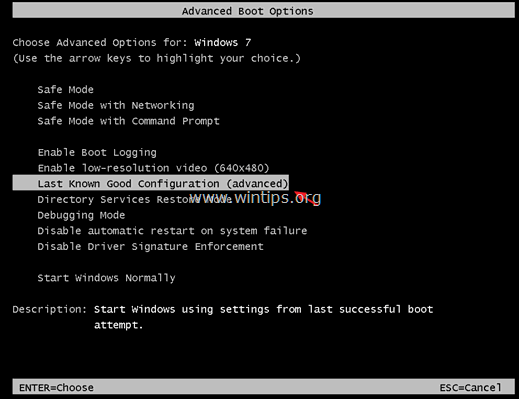
3. Windows'ta oturum açabiliyorsanız,* "Oturum Açma İşlemi Başlatma Hatası" sorununu gidermek için Microsoft'tan mevcut KB2615701 düzeltmesini indirin ve yükleyin.
Not: "Bilinen Son İyi Yapılandırma" seçeneğini kullanarak Windows'ta oturum açamıyorsanız, bir sonraki yönteme geçin.
4. Bilgisayarınızı yeniden başlatın ve Windows'u normal şekilde başlatın.
Yöntem 2. LogonUI.exe dosyasını değiştirin.
"Etkileşimli oturum açma başlatma başarısız oldu" sorununu çözmenin bir sonraki yöntemi, çalışan başka bir Windows 7 bilgisayarına erişiminiz varsa "logonui.exe" dosyasını (C:\Windows\system32\LogonUI.exe) değiştirmektir. Bunu yapmak için:
Adım 1. logonui.exe dosyasını bir USB diske kopyalayın.
1. Başka bir Windows 7 bilgisayarından LogonUI.exe dosyasından C:\Windows\system32 dizinini bir USB flash diske yükleyin.
Adım 2. Hiren'in BootCD'sini indirin
1. Çalışan başka bir bilgisayardan Hiren'in BootCD'sini indirin .*
Not: Hiren'in BootCD Resmi indirme sayfasında aşağı kaydırın ve " Hirens.BootCD.15.2.zip " )
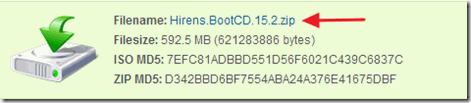
2. İndirme işlemi tamamlandığında, sağ tıklayın " Hirens.BootCD.15.2.zip " dosyasını ayıklamak için.

3. Çıkarılan klasörden, yanmak "Hiren's.BootCD.15.2.ISO" disk imaj dosyasını bir CD diske yükleyin.
* Not: Bilgisayarınızda bir CD/DVD sürücüsü yoksa (örneğin bir netbook'unuz varsa) şu kılavuzu izleyin: Hirens BootCD'sini bir USB belleğe yerleştirme.
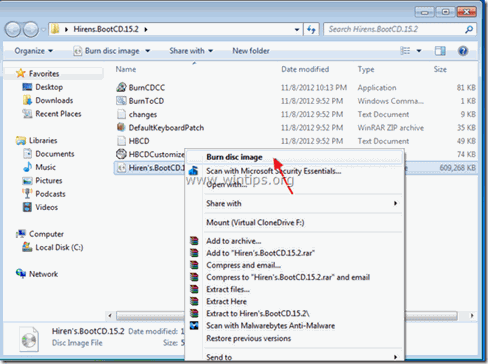
Adım 3: Hirens.BootCD'den önyükleme yapın ve "LogonUI.exe "yi değiştirin.
- Sorunlu bilgisayarda:
1. Güç Açık bilgisayarı açın ve Hiren'in BootCD ortamından (CD veya USB) önyükleme yapın.
Not: Hiren'in BootCD ortamından önyükleme yapmak için:
1. " düğmesine basın DEL " veya " F1 " veya " F2 " veya " F10 " girmek için BIOS (CMOS) kurulum yardımcı programı.
(BIOS Ayarlarına girmenin yolu bilgisayar üreticisine bağlıdır).
2. BIOS menüsünde, aşağıdakileri bulun Çizme Siparişi ayarı. (Bu ayar genellikle " Gelişmiş BIOS Özellikleri " menüsü).
3. " Çizme Siparişi " ayarını kullanarak CD-ROM sürücüsü (veya Hiren'in USB diski) olarak ilk önyükleme aygıtı.
4. Kaydet ve ÇIKIŞ BIOS ayarlarından.
2. Ne zaman " Hiren'in BootCD'si " menüsü ekranınızda belirdiğinde, klavyenizin ok tuşlarını kullanarak Mini Windows Xp seçeneğini seçin ve ardından GIRIN.
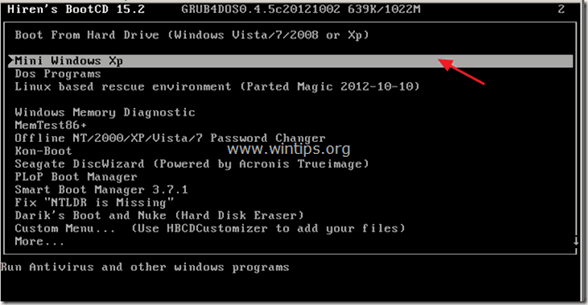
3. "Mini Windows XP" yüklendiğinde, "logonui.exe" dosyasını içeren USB diski takın.
4. Kimden "Mini Windows XP" Masaüstü, çift tıklayın at Windows Gezgini simgesi.
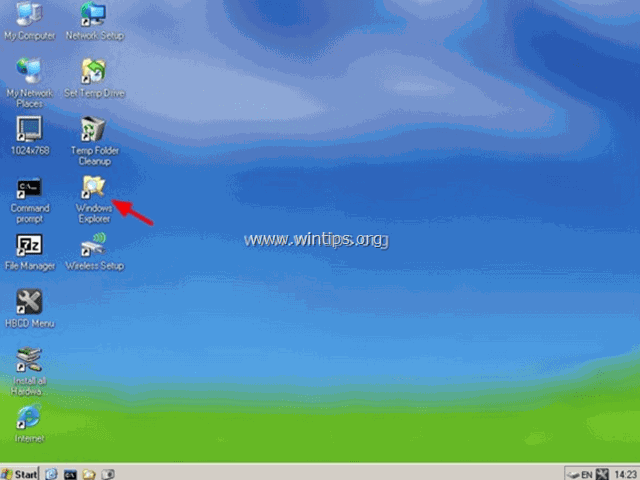
5. Şuraya gidin C:\Windows\system32 klasörü ve yeniden adlandır (yedekleme nedenleriyle) LogonUI.exe to LogonUIOLD.exe *
* Not: LogonUI.exe dosyası eksikse , bu durumda "İşlem Başlatma Hatası" sorununun nedeni budur.
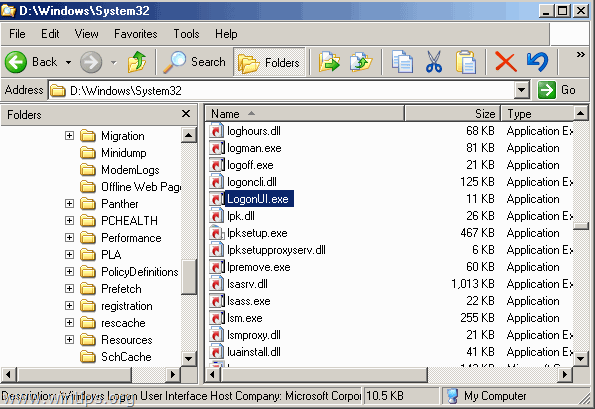
6. Sonunda kopya USB diskten LogonUI.exe dosyasına C:\Windows\system32 dizin.
7. İşiniz bittiğinde bilgisayarı kapatın.
8. Bilgisayarınızı açın, Hirens BootCD ortamını ve USB diski çıkarın ve Windows'u normal şekilde başlatın.
Yöntem 3. Yönetici Hesabını Etkinleştirin ve Düzeltmeyi Uygulayın.
Düzeltmek için başka bir yöntem " Etkileşimli oturum açma başlatma başarısız oldu " veya "Oturum Açma İşlemi Başlatma Hatası" sorunları için sorunlu bilgisayarda Yönetici hesabını etkinleştirmek ve ardından Microsoft'un Düzeltmesini uygulamak için bu hesabı kullanmaktır.
1. Bilgisayarınızı açın ve F8 tuşuna bilgisayarınız açılırken, Windows logosu görünmeden önce basın.
2. Ne zaman " Windows Gelişmiş Seçenekler Menüsü " ekranınızda görünür, klavyenizin ok tuşlarını kullanarak Bilgisayarınızı Onarın seçeneğini seçin ve Girin .
Not: "Bilgisayarınızı Onarın" seçeneği eksikse, o zaman atlamak bu adımı uygulayın ve Yönetici hesabını çevrimdışı etkinleştirmek için aşağıdaki eğitimleri okuyun:
- Çevrimdışı NT Parolası ve Kayıt Defteri Düzenleyicisi yardımcı programı ile Yöneticiyi EtkinleştirKayıt Defterini kullanarak Yöneticiyi Çevrimdışı Etkinleştir
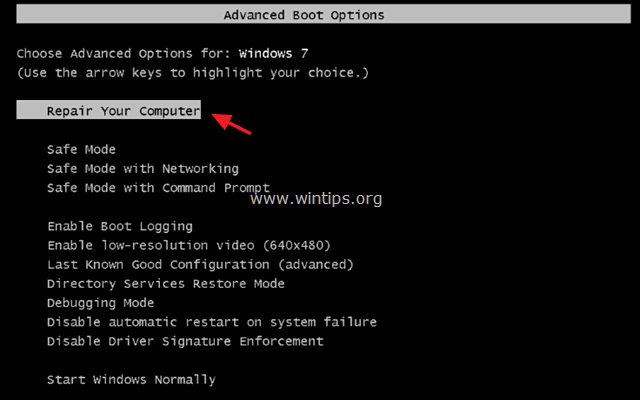
2. İlk ekranda, tuşuna basın Sonraki .
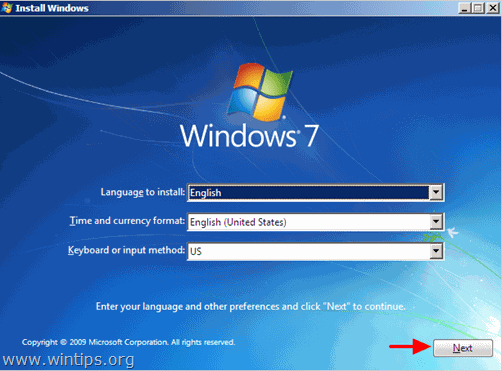
3. Bir sonraki ekranda " Bilgisayarınızı onarın ".
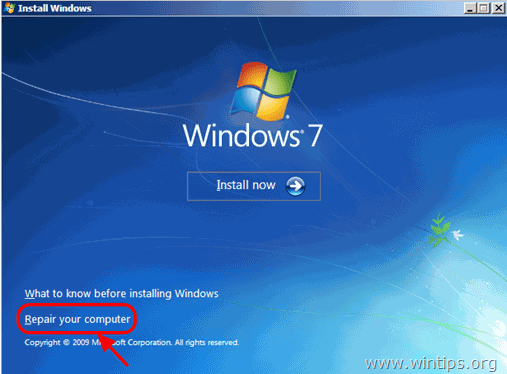
4. At Sistem Kurtarma Seçenekleri (1. ekran) , tıklayın Sonraki .
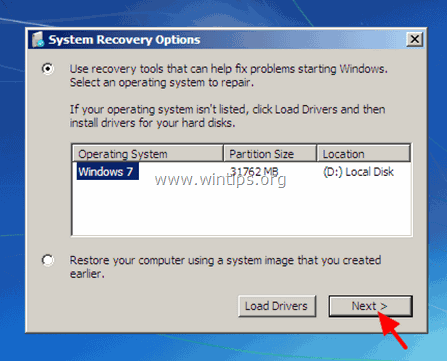
5. At Bir kurtarma aracı seçin ekranında Komut İstemi .
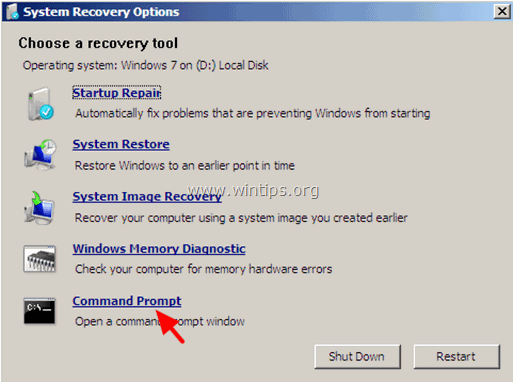
6. Komut istemi penceresinde aşağıdaki komutu yazın ve tuşuna basın Girin :
- net user administrator /active:yes
7. Bundan sonra, komutunuzun başarıyla tamamlandığını belirten bir mesaj görüntülemelisiniz.
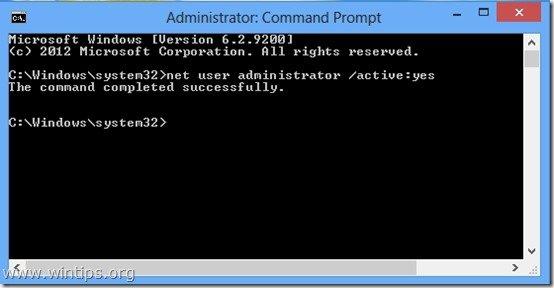
8. Tüm açık pencereleri kapatın ve bilgisayarınızı normal şekilde yeniden başlatın.
9. Yeniden başlatmanın ardından Yönetici hesabını kullanarak Windows'ta oturum açın.
Not: Yeniden başlatmadan sonra Yönetici hesabı etkin değilse (listede yoksa), "Bilgisayarınızı onarın" seçeneğini kullanarak bilgisayarı yeniden başlatın ve Windows kayıt defterini değiştirerek Yönetici hesabını etkinleştirin.
10. Microsoft'tan "Oturum Açma İşlemi Başlatma Hatası" sorunu için mevcut düzeltmeyi indirin ve yükleyin .
11. Kurulumdan sonra bilgisayarınızı yeniden başlatın ve ana hesabınızı kullanarak giriş yapın.*
Notlar:
1. Her şey yolunda görünüyorsa, devam edin ve güvenlik risklerini önlemek için Yönetici hesabını devre dışı bırakın. Bunu yapmak için, Yönetici ayrıcalıklarıyla Komut İstemi'ni açın {Komut İstemi (Admin)} ve bu komutu verin:
- net user administrator /active:no
2. Temel hesabınıza giriş yapamıyorsanız, hesabın profili bozulmuş demektir. Bu durumda, yeni bir kullanıcı hesabı oluşturmak için Yönetici hesabını kullanın ve ardından dosyaları bozuk profilden yenisine yedekleyin.
Yöntem 4: Kayıt Defterini Yedekten Geri Yükleme
1. Güç Açık bilgisayarı açın ve Hiren'in BootCD ortamından (CD veya USB) önyükleme yapın (bkz. Yöntem-2, Adım 1).
2. Kimden "Mini Windows XP" Masaüstü, çift tıklayın at Windows Gezgini simgesi.
3. Aşağıdaki konuma gidin: C:\Windows\System32\config\
4. Yeniden Adlandır ve "yazılım " dosyasını " yazılım.eski "
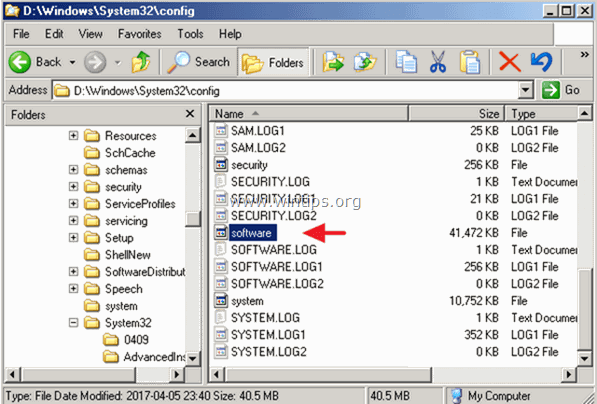
5. Ardından şu adrese gidin C:\Windows\System32\config\RegBack\ Klasör.
6. Kopyala " yazılım " dosyasına C:\Windows\System32\config\ Klasör.
7. İşiniz bittiğinde bilgisayarı kapatın.
8. Bilgisayarınızı açın, Hirens BootCD ortamını ve USB diski çıkarın ve Windows'u normal şekilde başlatın.
İşte bu kadar! Bu rehberin size yardımcı olup olmadığını, deneyiminizle ilgili yorumunuzu bırakarak bana bildirin. Lütfen başkalarına yardımcı olmak için bu rehberi beğenin ve paylaşın.

Andy Davis
Windows hakkında bir sistem yöneticisinin günlüğü





